- Muallif Abigail Brown [email protected].
- Public 2023-12-17 07:04.
- Oxirgi o'zgartirilgan 2025-06-01 07:18.
Nimalarni bilish kerak
- Ochish Insert > Forma > Form. Shakldagi nuqtali qizil chiziqni bosing va Insert > Form > Roʻyxat/Menyu ga oʻting. Maxsus imkoniyatlarni tanlang.
- Menyuni bosing va uning xususiyatlarini tanlang, keyin yangi menyu bandlarini qo'shish uchun Ro'yxat qiymatlari ni tanlang. Koʻproq elementlar qoʻshish uchun ortiqcha belgisi ustiga bosing.
- Element qiymatlarini qo'shing va birlamchi elementni tanlang. Harakatlarni qoʻshish uchun Insert > Form > Oʻtish menyusi tugmasini bosing. Oʻtish menyusiga elementlar qoʻshing va saqlang.
Dreamweaver veb-saytingiz uchun ochiladigan menyularni yaratishni osonlashtiradi. Biroq, barcha HTML shakllari kabi, ular biroz qiyin bo'lishi mumkin. Bu qoʻllanma Dreamweaver’da ochiladigan menyu yaratish bosqichlarini koʻrsatib beradi.
Dreamweaver Jump menyulari
Dreamweaver 8 shuningdek, veb-saytingizda navigatsiya qilish uchun o'tish menyusini yaratish uchun sehrgarni taqdim etadi. Asosiy ochiladigan menyulardan farqli o'laroq, bu menyu siz tugatganingizdan so'ng biror narsa qiladi. Ochiladigan shaklni ishga tushirish uchun hech qanday JavaScript yoki CGI yozishingiz shart emas. Bu qoʻllanmada Dreamweaver 8 ustasidan oʻtish menyusini yaratish uchun qanday foydalanish ham tushuntiriladi.
Avval Shaklni yarating
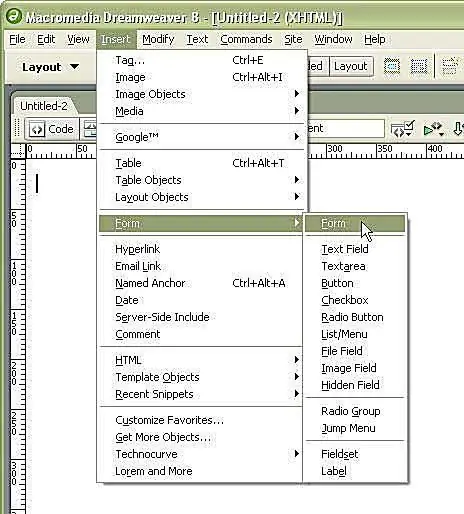
Oʻtish menyusi kabi maxsus sehrgarlardan tashqari, Dreamweaver HTML shakllarini “ishlash”ga yordam bermaydi. Buning uchun sizga CGI yoki JavaScript kerak.
Veb-saytingizga ochiladigan menyu qoʻshayotganingizda, birinchi navbatda uni oʻrab turgan shakl kerak boʻladi. Dreamweaver ilovasida "Qo'shish" menyusiga o'ting va Shaklni bosing, so'ng "Forma" ni tanlang.
Dizayn koʻrinishida shakl koʻrsatiladi
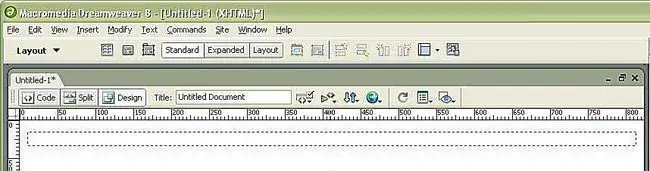
Dreamweaver dizayn koʻrinishida shakl joylashuvingizni vizual tarzda koʻrsatadi, shuning uchun siz shakl elementlarini qayerga joylashtirishni bilasiz, chunki ochiladigan menyu teglari forma elementidan tashqarida yaroqsiz (va ishlamaydi). Rasmda ko'rib turganingizdek, shakl dizayn ko'rinishidagi qizil nuqta chiziqdir.
Roʻyxat/Menyuni tanlang
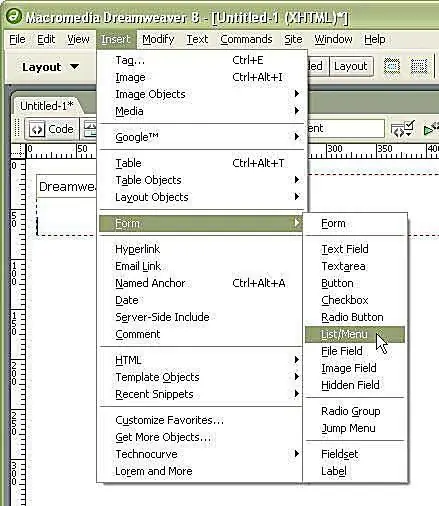
Ochiladigan menyular Dreamweaver'da "ro'yxat" yoki "menyu" elementlari deb ataladi. Shunday qilib, formangizga bittasini qo'shish uchun siz Insert menyusidagi Form menyusiga kirishingiz va "Ro'yxat/Menyu" ni tanlashingiz kerak. Kursor shakl qutingizning qizil nuqta chizig‘i ichida ekanligiga ishonch hosil qiling.
Maxsus parametrlar oynasi
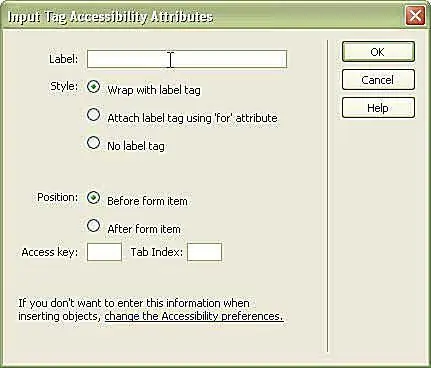
Dreamweaver Options-da Maxsus imkoniyatlar ekrani mavjud. Agar siz ushbu beshta variantni toʻldirsangiz, ochiladigan menyularingiz darhol boshqa veb-saytlarga qaraganda qulayroq boʻladi.
Formaga kirish imkoniyati
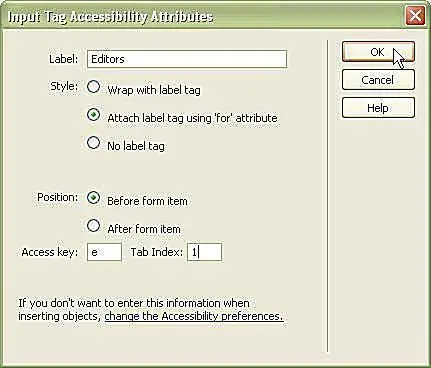
Maxsus imkoniyatlar imkoniyatlari:
Yorliq
Yorliq maydoni shakl elementingiz yonida matn sifatida koʻrsatiladi. Ochiladigan menyu uchun nom kiriting. Bu ochiladigan menyuda javob beradigan savol yoki qisqa ibora boʻlishi mumkin.
Uslub
HTML veb-brauzerda shakl yorliqlarini aniqlash uchun yorliq yorlig'ini o'z ichiga oladi. Sizning tanlovingiz ochiladigan menyu va yorliq matnini teg bilan oʻrash, yorliq tegidagi “for” atributidan u qaysi forma tegiga murojaat qilishini aniqlash yoki yorliq tegidan umuman foydalanmaslikdir.
Pozitsiya
Yorqingizni ochiladigan menyudan oldin yoki keyin joylashtirishingiz mumkin.
Kirish kaliti
Tashrifchilar ushbu shakl maydoniga toʻgʻridan-toʻgʻri kirish uchun "Rasm" yoki Option tugmalari bilan kirish kalitidan foydalanishlari mumkin. Ushbu klaviatura yorlig'i shakllardan sichqonchasiz foydalanishni juda oson qiladi. alt="
Tab indeksi
Varlavhalar indeksi foydalanuvchilar veb-sahifada varaqlash uchun klaviaturadan foydalanganda shakl maydonlariga qanday kirishlari kerak.
Maxsus imkoniyatlarni yangilaganingizdan soʻng OK tugmasini bosing.
Menyuni tanlang
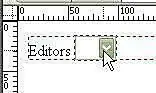
Dreamweaver dizayn ko'rinishida ochiladigan menyuni ko'rsatganingizdan so'ng, turli elementlarni qo'shishingiz kerak. Birinchidan, ustiga bosish orqali ochiladigan menyuni tanlang. Dreamweaver siz tanlaganingizni ko'rsatish uchun ochiladigan menyu atrofiga yana nuqta chiziq qo'yadi.
Menyu xususiyatlari

Xususiyatlar menyusi oʻsha ochiladigan menyu uchun roʻyxat/menyu xususiyatlariga oʻzgaradi. U yerda siz menyuga identifikatorni berishingiz mumkin (bu yerda "tanlash" deb yozilgan), uni roʻyxat yoki menyu boʻlishini xohlaysizmi, unga uslublar jadvalingizdan uslublar sinfini berishingiz va ochiladigan menyuga qiymatlarni belgilashingiz mumkin.
Roʻyxat va menyu oʻrtasidagi farq nima?
Dreamweaver menyuning ochiladigan menyusini faqat bitta tanlash imkonini beruvchi har qanday ochiladigan menyuni chaqiradi. “Roʻyxat” ochiladigan menyuda bir nechta variantni tanlash imkonini beradi va bir nechta element yuqori boʻlishi mumkin.
Agar siz ochiladigan menyu bir necha satr boʻlishini istasangiz, uni “roʻyxat” turiga oʻzgartiring va “tanlovlar” katagiga belgi qoʻymang.
Yangi roʻyxat elementlarini qoʻshish
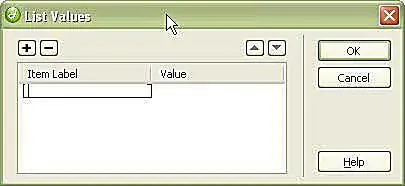
Menyuga yangi elementlar qo'shish uchun yuqoridagi oynani ochadigan "Qiymatlar ro'yxati…" tugmasini bosing. Keyin, birinchi qutiga mahsulot yorlig'ini kiriting. U sahifada ko'rsatiladi.
Koʻproq qoʻshing va qayta buyurtma bering
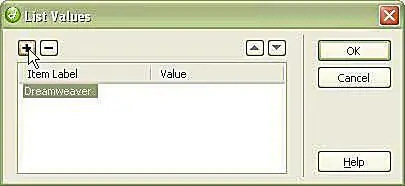
Koʻproq elementlar qoʻshish uchun ortiqcha belgisini bosing. Agar ularni roʻyxat oynasida qayta tartiblashni istasangiz, oʻngdagi yuqoriga va pastga oʻqlardan foydalaning.
Barcha elementlar qiymatini bering
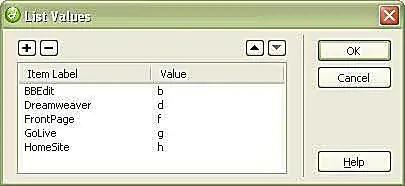
Qiymatni bo'sh qoldirsangiz, yorliq shaklga o'tadi. Lekin siz barcha elementlarning qiymatlarini berishingiz mumkin - shaklingizga muqobil ma'lumotlarni yuborish uchun. Siz undan oʻtish menyulari va giperhavolalar uchun koʻp foydalanasiz.
Birlamchini tanlang
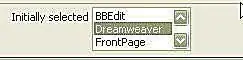
Veb-sahifalar sukut boʻyicha qaysi ochiladigan element birinchi boʻlib koʻrsatilsa, standart element sifatida koʻrsatiladi. Agar boshqasini tanlashni istasangiz, uni Xususiyatlar menyusidagi “Dastlab tanlangan” oynasida belgilang.
Roʻyxatingizni dizayn koʻrinishida koʻring
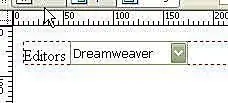
Xususiyatlarni tahrirlashni tugatganingizdan so'ng, Dreamweaver ochiladigan ro'yxatingizni tanlangan standart qiymat bilan ko'rsatadi.
Roʻyxatingizni kod koʻrinishida koʻring
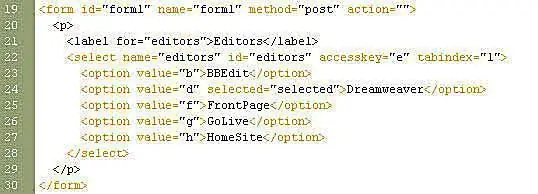
Agar siz kod koʻrinishiga oʻtsangiz, Dreamweaver ochiladigan menyuni toza kod bilan qoʻshishini koʻrishingiz mumkin. Faqatgina qo'shimcha atributlar mavjud imkoniyatlardir. Kod ichkariga kiritilgan va o‘qish va tushunish juda oson.
Saqlash va brauzerda koʻrish
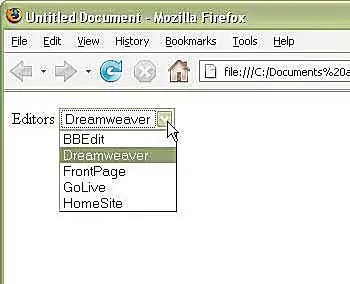
Agar hujjatni saqlasangiz va uni veb-brauzerda koʻrsangiz, ochiladigan menyu siz kutgandek koʻrinishini koʻrishingiz mumkin.
Lekin bu hech narsa qilmaydi…
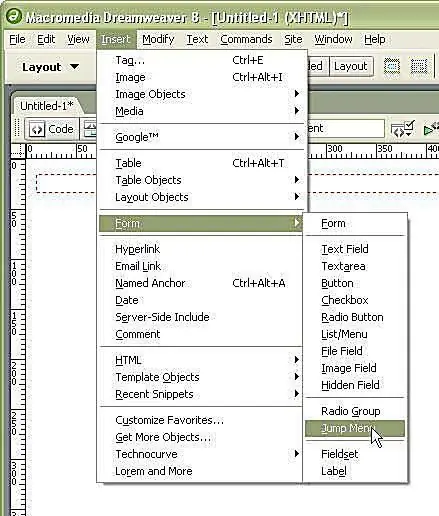
Yuqorida biz yaratgan menyu yaxshi ko'rinadi, lekin u hech narsa qilmaydi. Uni biror narsa qilish uchun shaklning oʻzida shakl amalini oʻrnatishingiz kerak.
Yaxshiyamki, Dreamweaver-da oʻrnatilgan ochiladigan menyu formasi mavjud boʻlib, uni formalar, CGI yoki skriptlar haqida maʼlumotga muhtoj boʻlmasdan darhol saytingizda ishlatishingiz mumkin. U oʻtish menyusi deb ataladi.
Dreamweaver o'tish menyusi nomlar va URL manzillari bilan ochiladigan menyuni o'rnatadi. Keyin menyudan biror narsani tanlashingiz mumkin va veb-sahifa xuddi havolani bosganingiz kabi oʻsha joyga koʻchiriladi.
Qoʻshish menyusiga oʻting va Shakl va keyin Oʻtish menyusini tanlang.
Oʻtish menyusi oynasi
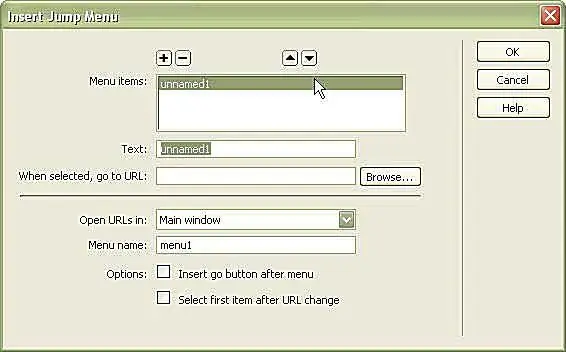
Standart ochiladigan menyudan farqli oʻlaroq, Oʻtish menyusi menyu bandlarini nomlash va shakl qanday ishlashi haqida maʼlumotlarni qoʻshish uchun yangi oyna ochadi.
Birinchi element uchun "un titled1" matnini oʻqishni xohlagan narsaga oʻzgartiring va URL manzilini qoʻshing.
Oʻtish menyusiga elementlar qoʻshing
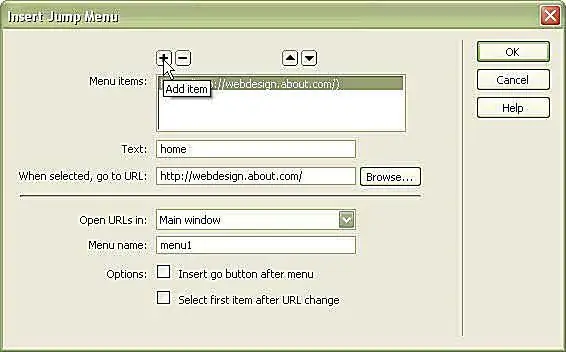
Oʻtish menyusiga yangi element qoʻshish uchun element qoʻshish ustiga bosing. Xohlagancha koʻp narsalarni qoʻshing.
Oʻtish menyusi parametrlari
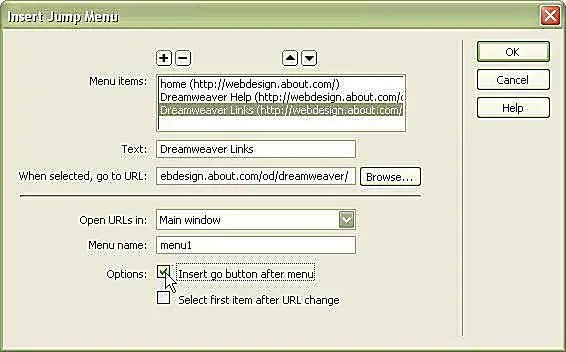
Oʻzingiz xohlagan barcha havolalarni qoʻshganingizdan soʻng, variantlarni tanlashingiz kerak:
URLlarniichida ochish
Agar sizda ramkalar toʻplami boʻlsa, havolalarni boshqa ramkada ochishingiz mumkin. Yoki URL yangi oynada yoki boshqa joyda ochilishi uchun Asosiy oyna opsiyasini maxsus nishonga oʻzgartirishingiz mumkin.
Menyu nomi
Menyuga sahifa uchun noyob identifikator bering. Bu skript to'g'ri ishlashi uchun talab qilinadi. Shuningdek, u bir shaklda bir nechta oʻtish menyusiga ega boʻlish imkonini beradi - ularga har xil nom bering.
Oʻtish tugmasini menyudan keyin qoʻying
Men buni tanlashni yaxshi koʻraman, chunki baʼzida menyu oʻzgarganda skript ishlamaydi. U ham qulayroq.
URL oʻzgartirilgandan keyin birinchi elementni tanlang
Birinchi menyu elementi sifatida “Birini tanlang” kabi soʻrov boʻlsa, buni tanlang. Bu ushbu element sahifada birlamchi boʻlib qolishini taʼminlaydi.
Oʻtish menyusi dizayni koʻrinishi
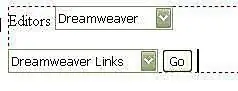
Birinchi menyudagi kabi, Dreamweaver oʻtish menyusini dizayn koʻrinishida standart element koʻrinadigan holda oʻrnatadi. Keyin ochiladigan menyuni boshqa kabi tahrirlashingiz mumkin.
Agar siz uni tahrir qilsangiz, elementlardagi identifikatorlarni oʻzgartirmaslikka ishonch hosil qiling; aks holda skript ishlamasligi mumkin.
Brauzerdagi oʻtish menyusi
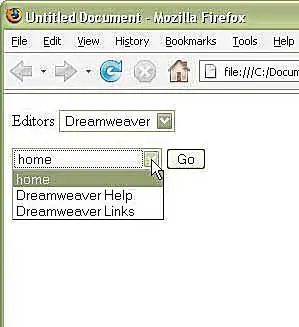
Faylni saqlash va F12 tugmasini bosish sahifani siz tanlagan brauzerda koʻrsatadi. U yerda biror variantni tanlashingiz mumkin, “O‘tish” tugmasini bosing va o‘tish menyusi ishlaydi.






